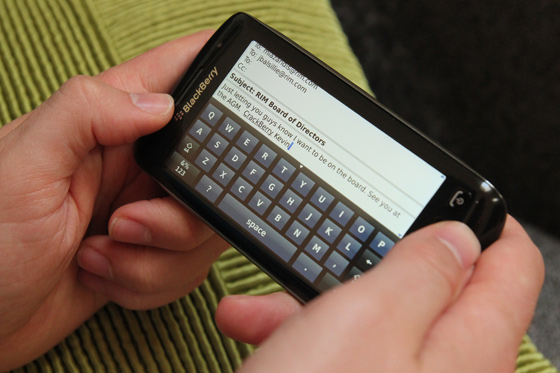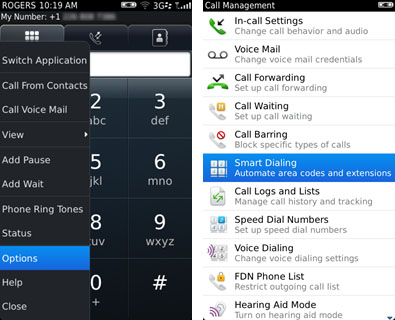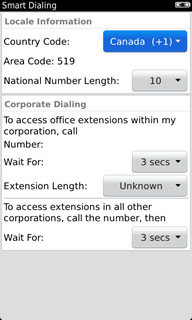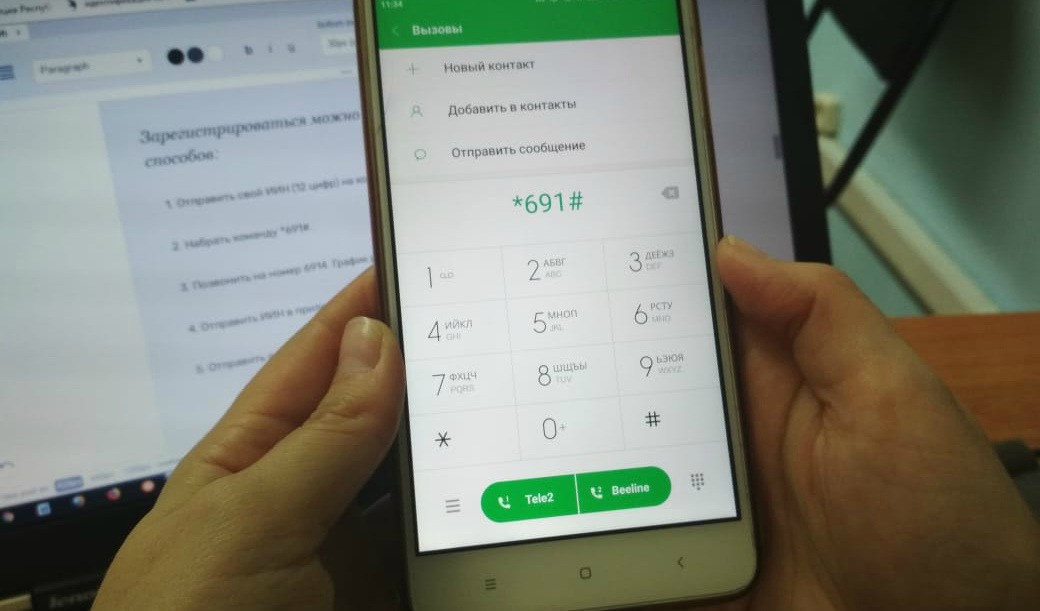Автоматический код города в настройках телефона
Важно! Если отключить геолокацию, у приложений и сервисов не будет доступа к информации о местоположении телефона. Реклама и местные результаты по-прежнему смогут подбираться для вас с учетом IP-адреса.
У Google есть несколько сервисов, использующих данные о местоположении, в том числе:
- Определение местоположения на устройстве Android (или геолокация Google). Позволяет точнее определять геоданные телефона. Узнайте, как включить эту функцию.
- Геолокация в экстренных ситуациях (ELS) на устройстве Android. Подробные сведения о том, как ее настроить, вы найдете в статье Справочного центра.
- Оповещения о землетрясениях на устройстве Android. Эта функция позволяет узнавать о землетрясениях поблизости. Прочитайте, как настроить ее на телефоне.
- Определение часового пояса по местоположению на устройстве Android. О настройке часовых поясов на основе геоданных рассказывается в статье Справочного центра.
- История местоположений в аккаунте Google. Позволяет вам проверять и изменять список мест, где вы побывали с телефоном. Узнайте, как включить эту функцию.
- Передача геоданных через Google Карты. Позволяет вам показывать другим пользователям, где находится ваш телефон. Подробные сведения о том, как поделиться своим текущим местоположением, вы найдете в этой статье.
- Информация о местоположении в Поиске. Благодаря этим сведениям вы можете получать более полезные результаты, когда ищете что-нибудь в Google. Узнайте больше о том, как управлять доступом сайтов и приложений к вашим геоданным.
- Поиск сетей Wi‑Fi и устройств Bluetooth. Позволяет приложениям получать более точную информацию о местоположении. Подробные сведения о том, как искать устройства Bluetooth и сети, можно найти в этой статье.
Совет. У некоторых приложений могут быть другие настройки. Подробнее о том, как изменить настройки геолокации для приложений….
Как включить или отключить геолокацию на телефоне
- Проведите по экрану сверху вниз.
- Нажмите на значок "Геолокация" и удерживайте его.
- Если значка "Геолокация" нет:
- Коснитесь значка "Изменить" или "Настройки" .
- Перетащите значок "Геолокация" на панель быстрых настроек.
- Приложения, которым вы разрешили доступ к данным о местоположении, могут использовать эту информацию для подбора различных услуг и сведений, а также при показе рекламы. Подробнее…
- Если функция "Определение местоположения" (или "Геолокация Google") включена, она может собирать сведения, которые нужны для улучшения работы сервисов, использующих данные о местоположении. Подробнее…
- В приложениях и браузерах при показе результатов поиска будет учитываться информация о местоположении телефона (для этого потребуется предоставить разрешение). Подробнее о том, как настроить доступ к геоданным для поиска в Google…
- Если вы потеряете телефон, то сможете узнать, где он находится. Подробнее о функции "Найти устройство"…
- Вы можете предоставлять информацию о своем местоположении другим пользователям. Подробнее о том, как делиться геоданными через Google Карты, сообщать о своем местоположении в экстренной ситуации и получать оповещения о землетрясениях поблизости…
- На телефоне можно включить определение часового пояса по местоположению. Подробнее…
- Если вы включите запись истории местоположений, в аккаунте начнут сохраняться данные о посещенных вами местах. Позже эту информацию можно будет посмотреть и удалить. Подробнее…
Как сделать так, чтобы местоположение телефона определялось точнее
Как включить или отключить функцию определения местоположения
Android 12 или более поздних версий
- Проведите по экрану сверху вниз.
- Нажмите на значок "Геолокация" и удерживайте его.
- Если значка "Геолокация" нет:
- Коснитесь значка "Изменить" или "Настройки" .
- Перетащите значок "Геолокация" на панель быстрых настроек.
Android 11 или более ранних версий
- Проведите по экрану сверху вниз.
- Нажмите на значок "Геолокация" и удерживайте его.
- Если значка "Геолокация" нет:
- Коснитесь значка "Изменить" или "Настройки" .
- Перетащите значок "Геолокация" на панель быстрых настроек.
Когда эта функция включена, для наиболее точного определения местоположения используются данные из различных источников. Вот их список:
- GPS;
- Wi-Fi;
- мобильные сети;
- датчики (например, акселерометр).
Чтобы повышать точность геолокации и улучшать сервисы, использующие данные о местоположении, Google может периодически собирать и обрабатывать анонимные геоданные пользователей.
Если геолокация Google отключена, телефон определяет местоположение с помощью датчиков (например, акселерометра) и GPS, при этом последний способ – менее быстрый и точный.
Если определение местоположения отключено, эта функция не использует и не собирает данные датчиков, GPS или сетей Wi-Fi.
На устройствах с Android 12 и выше доступ к точному местоположению можно настраивать для каждого приложения отдельно. Это не связано с функцией определения местоположения – настройкой геолокации на устройстве, которая позволяет телефону обращаться к различным источникам для получения наиболее точных геоданных. Даже когда эта функция включена, вы можете разрешить приложению доступ к данным только о приблизительном местоположении, а не к информации о точном. Если вы отключите геолокацию Google, приложения не смогут получать сведения о точном местоположении. Подробнее о том, как изменить доступ приложений к данным о местоположении…
Как настроить поиск сетей Wi‑Fi и устройств Bluetooth
Чтобы приложения точнее определяли местоположение, вы можете разрешить телефону искать точки доступа Wi-Fi и устройства Bluetooth поблизости.
Android 12 или более поздних версий
- Проведите по экрану сверху вниз.
- Нажмите на значок "Геолокация" и удерживайте его.
- Если значка "Геолокация" нет:
- Коснитесь значка "Изменить" или "Настройки" .
- Перетащите значок "Геолокация" на панель быстрых настроек.
Android 11 или более ранних версий
- Проведите по экрану сверху вниз.
- Нажмите на значок "Геолокация" и удерживайте его.
- Если значка "Геолокация" нет:
- Коснитесь значка "Изменить" или "Настройки" .
- Перетащите значок "Геолокация" на панель быстрых настроек.
Как сообщить о своем местоположении в экстренной ситуации
При звонке или отправке SMS на номер экстренной службы (например, 911 в США или 112 в Европе и РФ) можно предоставить спасателям данные о местоположении вашего телефона. Это поможет быстрее вас найти.
Если в вашей стране и мобильной сети работает геолокация в экстренных ситуациях (ELS) и вы не отключали ее, телефон автоматически отправит ваши координаты. Если функция ELS отключена, ваш оператор мобильной связи все равно сможет передать сведения о местоположении устройства во время звонка или отправки SMS на номер экстренной службы.
Как включить или отключить геолокацию в экстренных ситуациях
Вы в любой момент можете включить или отключить эту функцию.
Android 12 или более поздних версий
- Чтобы открыть приложение "Настройки" на устройстве, дважды проведите вниз от верхнего края экрана.
- Нажмите на значок "Настройки" Безопасность и экстренные случаи.
- Включите или отключите геолокацию в экстренных ситуациях.
Android 11 или более ранних версий
- Проведите по экрану сверху вниз.
- Нажмите на значок "Геолокация" и удерживайте его.
- Если значка "Геолокация" нет:
- Коснитесь значка "Изменить" или "Настройки" .
- Перетащите значок "Геолокация" на панель быстрых настроек.
Как работает функция определения местоположения в экстренных ситуациях
Во время таких вызовов эта функция может использовать геолокацию Google и другие сведения, чтобы как можно точнее определить местоположение устройства.
Телефон отправляет геоданные уполномоченным экстренным службам исключительно для того, чтобы им было проще вас найти. Информация о местоположении передается службам напрямую.
После того как вы завершите вызов или отправите SMS на номер экстренной службы, телефон может передать Google статистические данные и другую информацию об использовании ELS. Эти сведения проходят деидентификацию и нужны для анализа работы функции. С их помощью нельзя определить вашу личность, и они не включают данные о местоположении, направленные уполномоченным экстренным службам.
Примечание. Отправка информации о вашем местоположении уполномоченным экстренным службам отличается от передачи таких сведений с помощью Google Карт. Подробнее о том, как делиться геоданными через Google Карты…Что делать, если вы используете более раннюю версию Android
Как изменить настройки геолокации (Android 9.0)
Чтобы изменить настройки определения местоположения:
- Откройте настройки устройства.
- Выберите Защита и местоположение Местоположение.
- Если вы пользуетесь рабочим профилем, нажмите Дополнительно.
Затем выполните одно из следующих действий:
- Чтобы включить или выключить геолокацию, выберите Местоположение.
- Чтобы найти сети поблизости, нажмите Дополнительно Поиск, а затем включите или отключите параметры Поиск сетей Wi‑Fi и Поиск Bluetooth-устройств.
- Чтобы включить или выключить определение местоположения в экстренных ситуациях, выберите Дополнительно Определение местоположения в экстренных ситуациях, а затем включите или отключите эту функцию.
- Откройте приложение "Настройки" на телефоне.
- Выберите Защита и местоположениеМестоположение.
- Если пункта "Защита и местоположение" нет, выберите Местоположение.
- Нажмите Режим.
- Выберите один из вариантов:
- Высокая точность. Для определения местоположения устройства используются данные GPS, Wi-Fi, мобильных сетей и датчиков. При этом включается геолокация Google, которая повышает скорость и точность работы функции.
- По координатам сети. Местоположение определяется с помощью источников, которые экономно расходуют заряд батареи (таких как Wi-Fi и мобильные сети). При этом включается геолокация Google, которая повышает скорость и точность работы функции.
- По спутникам GPS. Для определения местоположения используются только данные датчиков и GPS (без геолокации Google), поэтому функция работает медленнее, чем в других режимах, а заряд батареи расходуется быстрее.
Чтобы выбрать, какие геоданные может использовать телефон, выполните следующие действия:
- Откройте приложение "Настройки".
- В разделе "Личные данные" выберите Мое местоположение.
- Включите или выключите параметр Доступ к моим геоданным в верхней части экрана.
- Включив доступ к геоданным, установите один или оба параметра:
- По спутникам GPS. Местоположение определяется только по GPS-сигналу со спутников.
- По координатам сети. Местоположение определяется значительно быстрее благодаря геолокации Google. Функция будет работать, даже если вы не включили GPS.
- Если вы отключите доступ
Телефон не сможет определять ваше точное местоположение и передавать приложениям данные о нем.
- Включив доступ к геоданным, установите один или оба параметра:
Совет. Если планшетом пользуются несколько человек, каждый из них может выбрать свои настройки доступа к геоданным.
![background image]()
При попеременном разговоре по линиям интернет-телефонии вы можете соединить
обоих внешних абонентов между собой (функция зависит от провайдера). Вы
можете настроить эту переадресацию вызовов.Дополнительные настройки
Передача вызова
введите настройки переадресации вызовов по линиям
Передать вызов после сигнала отбоя
При выборе опции
при попеременном разговоре по двум линиям оба внешних
абонента будут соединяться между собой, если вы нажмете клавишу отбой
Соединения с абонентами завершаются.
Переадресация соединения при выборе опцииPreferred Refer To
Target’s contact info
Original URL
Этот протокол рекомендуется при подключении базового блока к интернету через
маршрутизатор с NAT.Automatic Refer To
При выборе настройки
базовый блок автоматически пытается выбрать
оптимальный протокол.
Если определить оптимальный протокол не удается, используется протокол,
заданный в настройкеPreferred Refer To
Затем нажмите кнопку
для сохранения настройки.
Настройка автоматического ввода кода города
Сохраните на базовом блоке полный код города (с кодом международного набора)
того места, где вы пользуетесь телефоном.
Как правило, для интернет-соединений нужно вводить код города - даже для
местных вызовов. Для того, чтобы не вводить код города каждый раз при местных
соединениях вы можете настроить телефон так, что этот код будет автоматически
добавляться для всех местных соединений.
При вызовах интернет-телефонии введенный код города будет добавляться перед
всеми номерами, которые не начинаются с 0 – даже при наборе номеров из
телефонного справочника и других списков. Исключения: номера, для которых
заданы правила набора (стр. 149).![]()
Функция Smart Dialing позволяет определять код страны и международный код номера из списка контактов. Таким образом, в том случае, если код страны и код города не будут отличаться от установленных по умолчанию, вам не потребуется набирать их всякий раз, когда вы хотите кому-то позвонить, что в целом представляется весьма удобным.
Ниже представлена пошаговая инструкция настройки функции Smart Dialing, больше информации вы сможете найти в руководстве пользователя.
Настройка кода страны и кода города по умолчанию
1. На главном экране нажмите клавишу «Send».
3. Установите код страны и код города.
![]()
1. В случае необходимости установите специфический местный код (Local Country Code) и международный цифровой набор (International Dialing Digits).
2. В поле число цифр национальных номеров установите то число, которое обычно используется для телефонных номеров в вашей стране.
3. Нажмите клавишу меню, а затем кнопку «Save» (сохранить).
Примечание: следует помнить, что после того, как вы установили число цифр номера, также следует вписать код города и, собственно, телефонный номер, однако не вписывайте код вашей страны, либо национальный префикс для автоматического набора. (Коды некоторых стран не поддерживаются функцией Smart Dialing).
Настройка опций при наборе дополнительных номеров
Если вы, к примеру, часто совершаете звонки в определенную организацию, у вас есть возможность настроить функцию Smart Dialing таким образом, что впредь вам не придется набирать номер полностью.
![]()
1. В поле номера впишите основной номер организации.
2. В поле «Wait For» (ожидание) установите время, в течение которого смартфон BlackBerry будет ждать прежде, чем последует набор добавочного номера.
3. В поле «Extension Length» (число цифр номера) установите число цифр дополнительного номера, которое будет использоваться по умолчанию.
Чтобы использовать данную функцию при работе с контактами, у которых имеются дополнительные номера, поместите X перед дополнительным номером. Такая функциональная особенность разработана для автоматического набора дополнительных номеров.
Количество комбинаций секретных кодов Android довольно большое количество и работать или не работать в зависимости от производителя, но все же их можно разделить на несколько категорий:
- Информационные — данные инженерные коды служат, для того чтобы узнать IMEI, MAC адрес беспроводных устройств, версии прошивки и тому подобное
- Коды Тестирования — различные тесты работы дисплея, вибро, звук, gps и другие
- Функциональные — данные коды призваны, для того чтобы изменять работу устройства, усилить звук, внести IMEI, калибровка сенсоров, сброс настроек и многое другое.
Если «Информационные» и «Коды Тестирования» являются полностью безопасными для Android, так как не влияют на работу, то пользоваться «Функциональными» можно как и улучшить работу, так и нанести вред, поэтому нужно быть предельно аккуратным и запоминать или записывать изначальные данные.
Какие секретные системные коды Android?
Часть «секретных» кодов – это системные команды Андроид, которые в большинстве случаев начинаются со звездочки или решетки. Для их выполнения не нужно наличие подключения к сети, они работают напрямую с установленной ОС смартфона. Перечисленные коды регулярно обновляются, в основном они внедряются с приходом новых версий телефона. Ещё часть производителей встраивают собственные уникальные коды в добавок к стандартным.
![]()
Важно! Некоторые операторы забирают часть кодов, вместо получения доступа к устройству, они будут выполнять запросы. Если один или несколько команд не работают, не нужно останавливаться, стоит найти другие полезные варианты ключей.
Процесс ввода команды крайне прост, достаточно открыть приложение «звонилку», обычно называется телефон и открыть клавиатуру. В активное поле нужно ввести один из кодов.
Что могут секретные коды андроид делать на смартфоне
![]()
Большая часть из указанных кодов считаются общими для многих версий андроид и мобильных приспособлений.
Каждый код вводят посредством клавиатуры, где будет набираться телефонный номер. Скрытые опции также в большинстве случаев будут зависеть от разработчика. Кроме того, отсутствует какая-либо гарантия, что они станут функционировать на каждой модели мобильного устройства.
Возможно испробовать их воздействие на приспособлениях Samsung, Lenovo, HTC, Motorola, Sony и др.
Скрытые коды дадут возможность лучше узнать собственный смартфон либо планшет, внести некоторые изменения.
Возможно получить данные о приспособлении и совершить различные операции. Вот некоторые коды андроид:
- Откатить настройки к первоначальному виду.
- Убрать всю информацию.
- Переустановить прошивку смартфона.
- Тестировать монитор.
- Проверить код.
- Проверить состояние аккумулятора и другие вещи.
Инфокоды
Команды позволяют посмотреть информацию о системе или оборудовании.
Информационные коды
Резервные коды
Их список включает несколько элементов, но универсальный всего один:
Коды для тестирования
Они открывают доступ к инструментам разработчиков для тестирования устройства.
Конфигурационные коды
Открывают доступ к некоторым скрытым настройкам.
Коды отдельных производителей
Отличились внедрение уникальных команд компании Motorola (только первый) и HTC.
Другие команды
Сюда входят коды, которые не вошли в предыдущие списки по каким-либо причинам.
Список секретных кодов для Андроид
Преимущественно перечисленные коды являются универсальными, они должны выдавать ожидаемый результат на всех Android-устройствах, вне зависимости от производителя. Ограничения от оператора на отдельные коды – скорее исключение, чем правило.
Особенности «тайных» шифров
![]()
У большого количества потребителей, которые столкнулись с надобностью использовать подобные команды, возникает вопрос о причине секретности. Прежде всего, подобное наименование сочетания символов и цифр обусловлено тем, что большая часть собственников приспособлений на Андроид не требуются. В руководстве упоминаний о таких командах нет. Для применения какого-либо из них понадобится ввести в номеронабирателе приложения «Телефон» (трубка зеленого либо синего цвета на основном дисплее). У смартфонов без модуля 3G подобная опция по умолчанию отсутствует. Чтобы запустить код, потребителю необходимо скачать спецприложение, отыскав его в Play Market по запросу «Dialer».
Как воспользоваться кодом
Чтобы применить сервисные коды для андроид, необходимо ввести нужные символы с клавиатуры набора номера. Если вы работаете на планшете, придется скачать программу-”звонилку” через магазин приложений.
Функции сервисных кодов
Сервисные (инженерные) коды для андроид смартфонов нужно использовать для:
- Сброса всех настроек телефона
- Очистки данных с устройства
- Переустановки прошивки гаджета
- Проверки экрана
- Тестирования кода продукта
- Тестирование батареи устройства
Другие коды
Комбинации для любого гаджета на ОС Android
![]()
Информационные последовательности даю возможность получить свдеения о различных параметрах приспособления, его отдельных составляющих:
Секретные коды по брендам
Помимо универсальных кодов для любого устройства Android, существует ряд специальных кодов от разных производителей мобильных устройств и смартфонов. Здесь мы представляем основные различия каждого бренда.
Samsung
Южнокорейский бренд Samsung является одним из крупнейших производителей на планете и предлагает своим пользователям оригинальный список секретных комбинаций:
Huawei
Китайский бренд Huawei ненамного отстает от своего конкурента Samsung, и также имеет несколько полезных комбинаций:
Motorola
Вот один наиболее актуальный секретный код смартфонов марки Motorola:
Японский производитель Sony также имеет набор секретных кодов, доступных для пользователей:
Резервные коды
Motorola
Samsung
![s5 скрытые настройки]()
Для Samsung все коды аналогичны общим, за исключением:Что такое секретные коды и зачем они нужны
Логично, что секретные коды не предназначены для большинства обычных пользователей. Как правило, их используют инженеры и разработчики, а также некоторые продвинутые юзеры. Посредством кодовых комбинаций можно тщательно протестировать работоспособность смартфона либо активировать секретные опции.
Важно, что некоторые коды приводят к полному сбросу всех настроек или прочим нежелательным событиям. Чтобы избежать негативных последствий, производители скрывают информацию о кодах, поэтому вы не сможете найти их в обычной инструкции к своему устройству.
Коды разработчика
Основные общие коды андроид устройств
Коды общие для различных андроидов, но в то же время они могут быть неактивны на некоторых моделях смартфонов.
Как правильно вводить сервисный код
Все сервисные коды необходимо вводить в обычном набирателе номера, который есть на любом телефоне. Если вы хотите набрать кодовую комбинацию на планшете с Android, вам придется предварительно скачать из Google Play Market любое приложение для осуществления звонков (введите в поле поиска «звонилка» или «dialer»).
После ввода шифра телефон автоматически выведет на экран нужную информацию, так что никаких дополнительных действий от вас не потребуется.
Комбинации для любого гаджета на ОС Android
![]()
Информационные последовательности даю возможность получить свдеения о различных параметрах приспособления, его отдельных составляющих:
Команды для проверки и тестов
![]()
Чтобы протестировать приспособление, есть определенная группа:
![sony тест]()
Все общие коды идентичны и для Sony, плюс:Опасные комбинации
Секретные сервисные коды Android -устройств — большая подборка
![]()
Сервисные коды присутствуют в любом устройстве на Android. Изначально главная их цель — тестррование устройств перед продажей или во время производства. В сегодняшнем обзоре мы приведем больший список секретных сервисных кодов Android, как общих, так и для отдельных брендов.
С помощью секретных можно получить доступ к различным полезным функциям — тестирование устройства, сделать сброс до заводских настроек, узнать IMEI, получить доступ к определенынм настройкам и т.п.
Сервисные коды запускаются с помощью приложения набора номера («Телефон», «Звонилка», «диалер»), они набираются на цифровой клавиатуре звонилки и срабатывают без нажатия кнопки вызова. Если ваше устройство не имеет возможности звонков и на нем отсутствует приложение для звонков, у вас есть два варианта — Установить стороннюю «звонилку», либо воспользоваться приложением Secret Codes для android (подробнее внизу статьи).
Список и назначение популярных и полезных кодов
![Самые популярные секретные коды для Android-смартфонов]()
Существует огромное количество кодов, которые имеют разные функции. В таблице отобраны самые полезные и действенные из них, которые могут пригодиться обычному пользователю и облегчить его жизнь.
Стоит заметить, что не все телефоны реагируют одинаково на вышеперечисленные коды. Некоторые модели послушно выполняют команду, а некоторые полностью игнорируют введенную комбинацию. Узнать подходящие коды можно только методом проб и ошибок.
Комбинации для любого гаджета на ОС Android
![]()
Информационные последовательности даю возможность получить свдеения о различных параметрах приспособления, его отдельных составляющих:
Коды производителя
Комбинации для проверки устройства и программ
Служебные коды также позволяют протестировать устройство:
После использования какой-либо комбинации на экране смартфона появится простое англоязычное меню, где вам будет предложено протестировать конкретную функцию.
Индивидуальные коды для некоторых моделей телефонов
Cервисные коды для Xiaomi
Войдите в настройки телефона, в самом низу списка нажмите на пункт «О телефоне». Найдите строчку «Версия ядра» и трижды нажмите на неё. Внизу экрана вы увидите надпись «Осталось нажать ещё 2 раза» — выполняем. Готово!
Некоторые модели телефона имеют индивидуальные коды, которые подходят только для них.
Коды, применение которых может быть опасно
Выше упоминалось, что некоторые комбинации могут привести к непоправимым или неожиданным изменениям в операционной системе смартфона. Стоит отметить наиболее распространенные из них:
Ввод подобных кодов нужно осуществлять только в случае полной уверенности своих действий.
![]()
Кроме удобного и яркого интерфейса операционной системы, каждый телефон имеет другой способ управления им. Он осуществляется с помощью специальных сервисных кодов, состоящих из символов и цифр. Секретные команды позволяют провести диагностику устройства, избавиться от множества проблем и использовать некоторые функции телефона. Ими активно пользуются разработчики и специалисты по мобильным гаджетам.
Что такое Коды и USSD-команды для смартфонов Android
![Самые популярные секретные коды для Android-смартфонов]()
Многие называют эти комбинации секретными, хотя, на самом деле, никто не пытается сохранить эту информацию в тайне. Коды не имеют широкого распространения только потому, что не представляют интереса для обычного пользователя. Если объективно оценить их возможности, то окажется, что большинство этих действий можно выполнить с помощью обычного меню или клавиш. По той же причине перечень кодов не печатают в инструкции к устройству.
Символьная система управления девайсом была создана исключительно для разработчиков, инженеров и работников сервисных центров.
Она дает им возможность быстро протестировать работоспособность смартфона и отдельных его частей, переустановить Android или узнать необходимую техническую информацию.
Список и назначение популярных и полезных кодов
![Самые популярные секретные коды для Android-смартфонов]()
Существует огромное количество кодов, которые имеют разные функции. В таблице отобраны самые полезные и действенные из них, которые могут пригодиться обычному пользователю и облегчить его жизнь.
Стоит заметить, что не все телефоны реагируют одинаково на вышеперечисленные коды. Некоторые модели послушно выполняют команду, а некоторые полностью игнорируют введенную комбинацию. Узнать подходящие коды можно только методом проб и ошибок.
Читайте также: